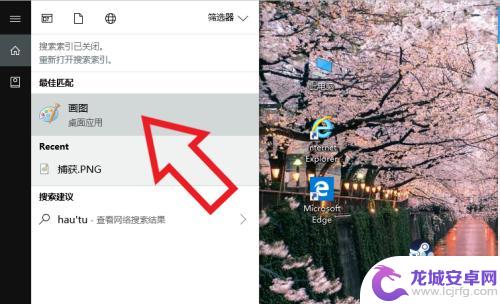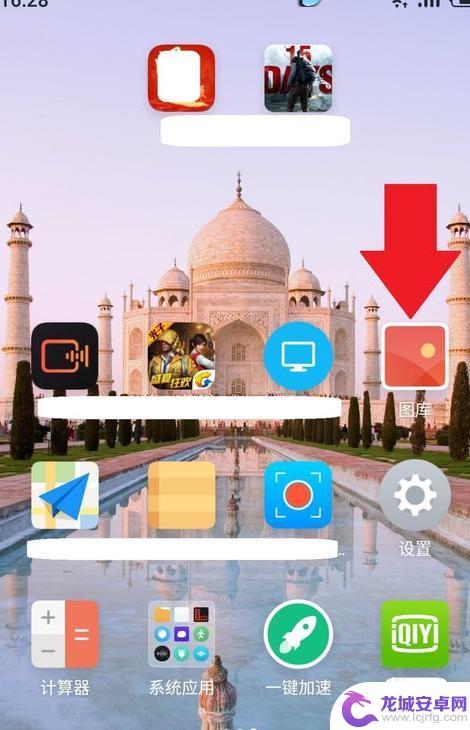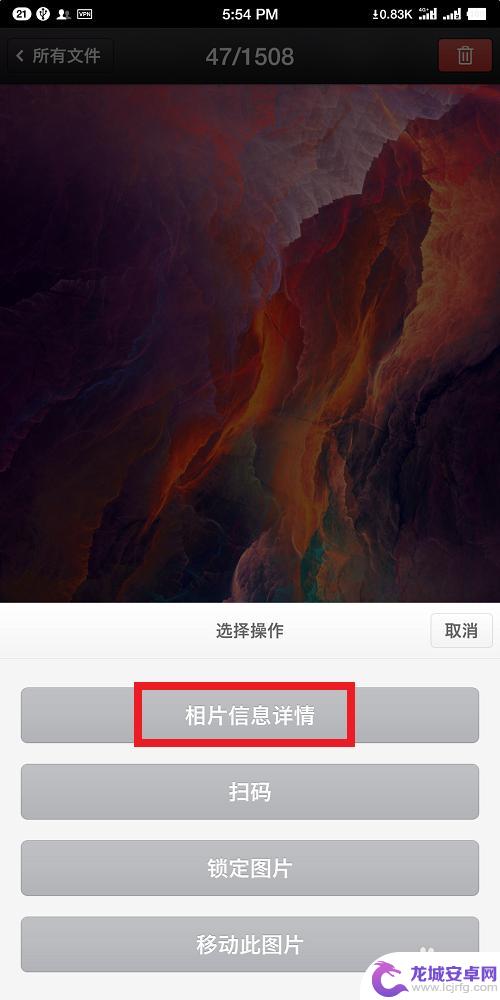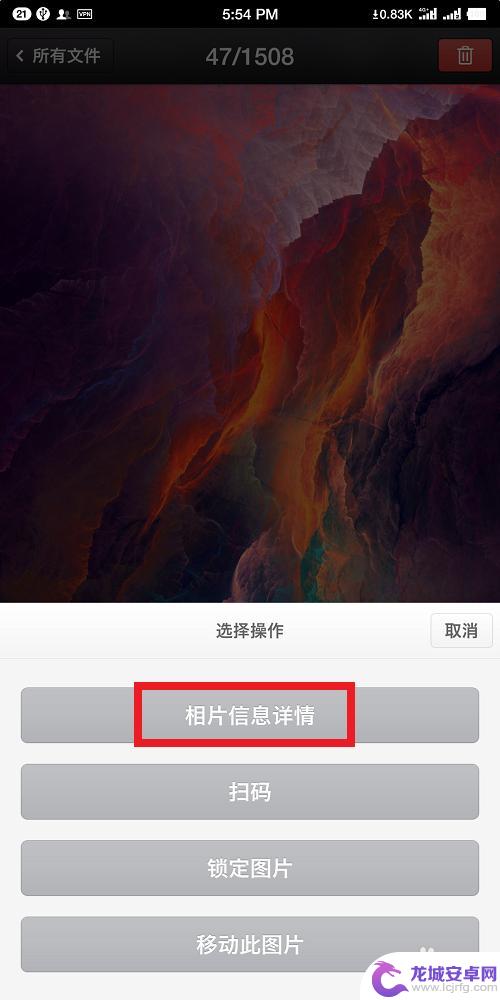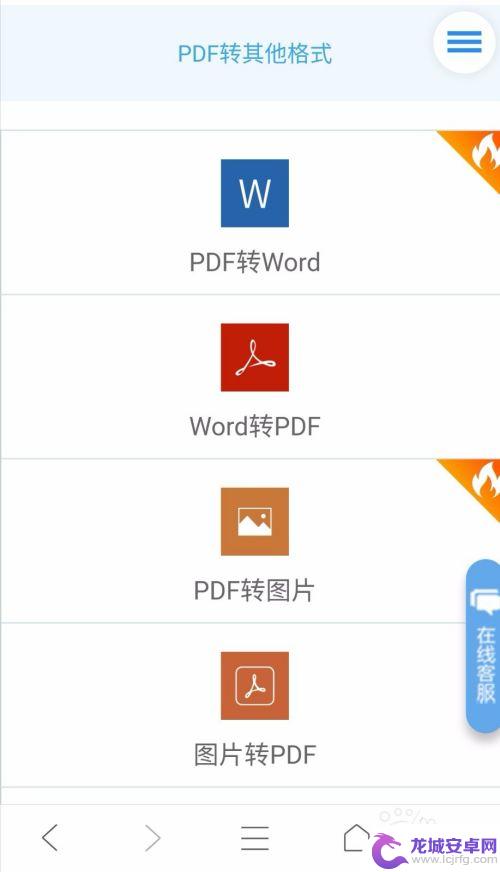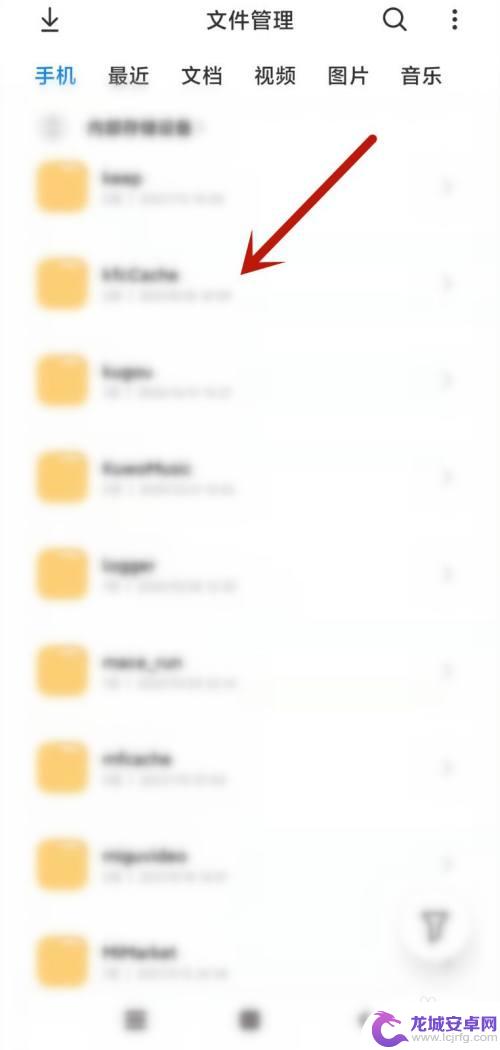手机图片怎样压缩大小 如何使用手机压缩照片的内存大小
随着手机摄影的普及,我们经常通过手机拍摄和分享照片,随之而来的问题是照片的内存大小。大型照片不仅占用手机存储空间,而且在上传和发送过程中也可能导致传输速度缓慢。了解如何使用手机压缩照片的内存大小变得十分重要。在本文中我们将探讨手机图片压缩的方法和技巧,帮助您轻松减小照片的内存大小,提高手机存储和传输效率。
如何使用手机压缩照片的内存大小
具体步骤:
1.在手机里打开图库或相册。
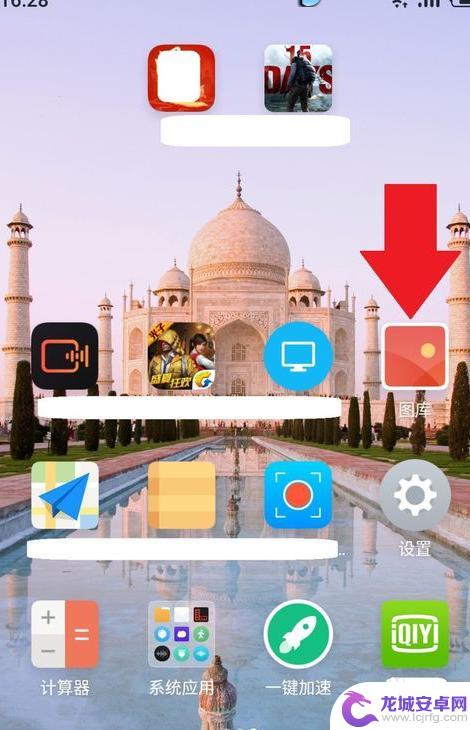
2.然后在图库里找出你需要修改的照片。

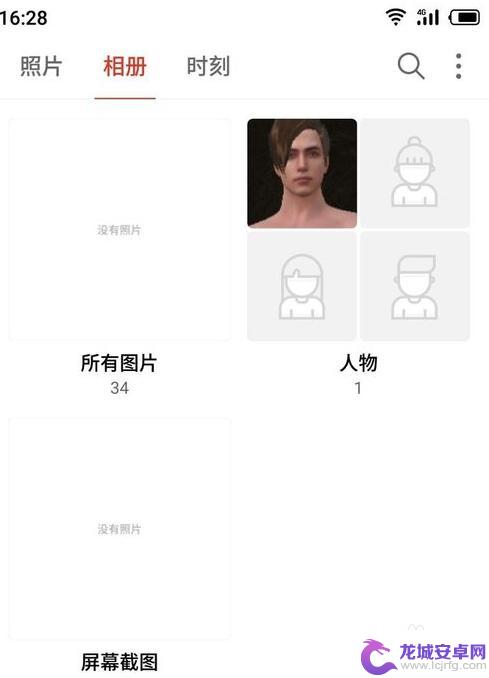
3.找到照片就直接点击它进入编辑状态。
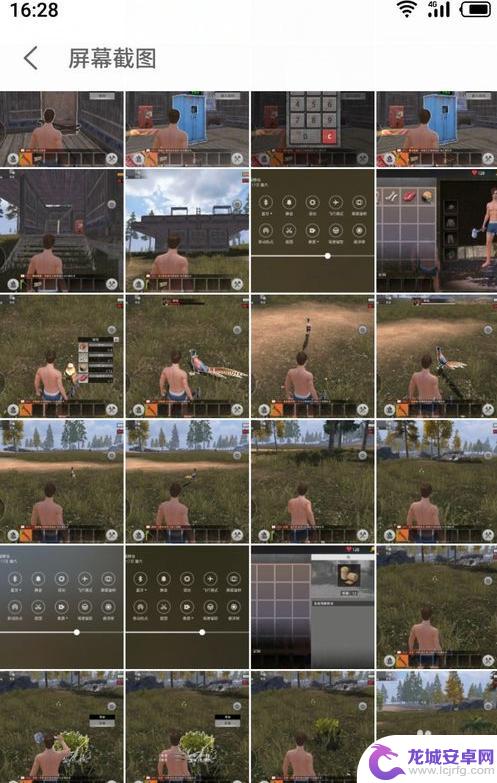
4.然后点击右下角的【更多】。
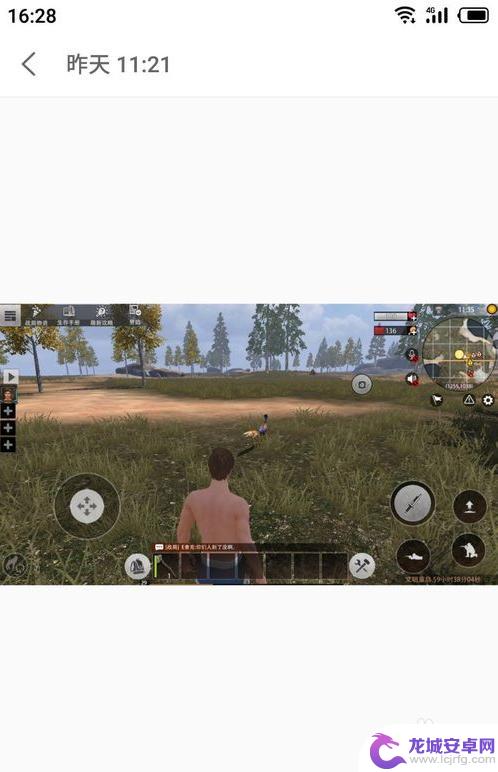
5.这里选择点击【图片信息】。
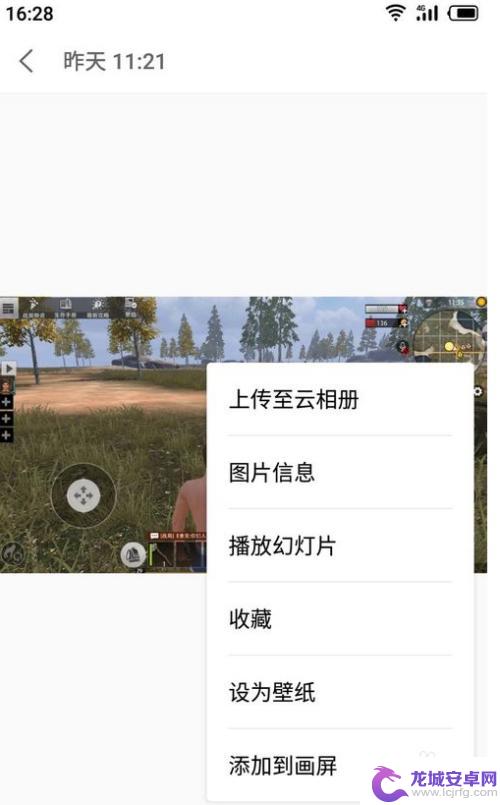
6.然后点击分辨率后面的【压缩】按钮。
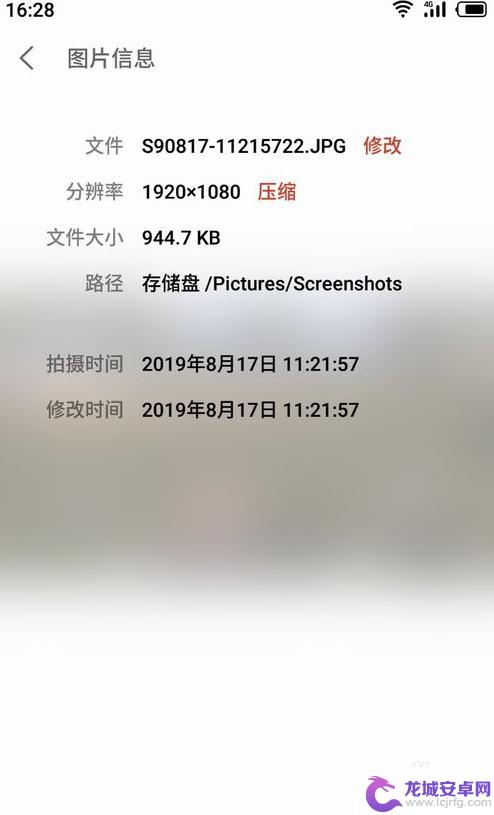
7.这里可以根据系统提供的方案去选择,想自己修改的就点击【自定义尺寸】。
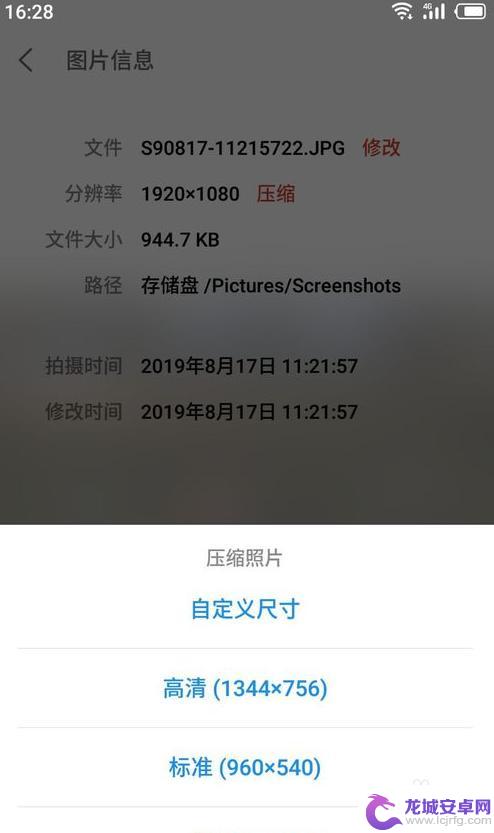
8.然后自行修改分辨率,因为手机有限制。很多手机只支持降低分辨率不支持提升分辨率。
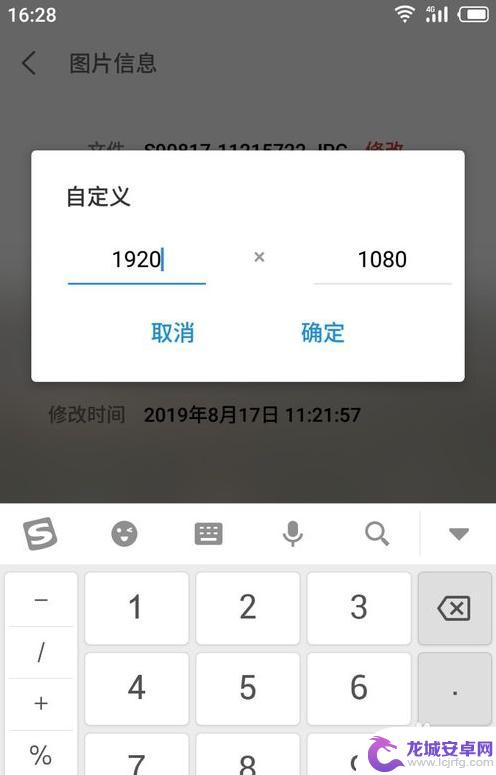
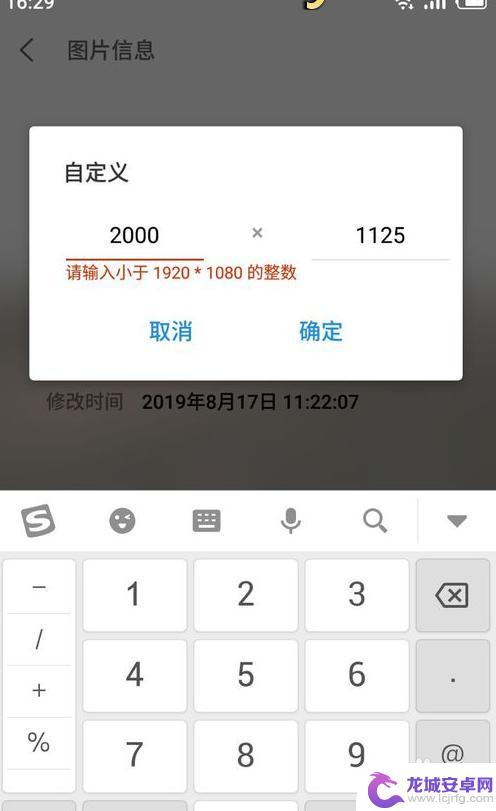
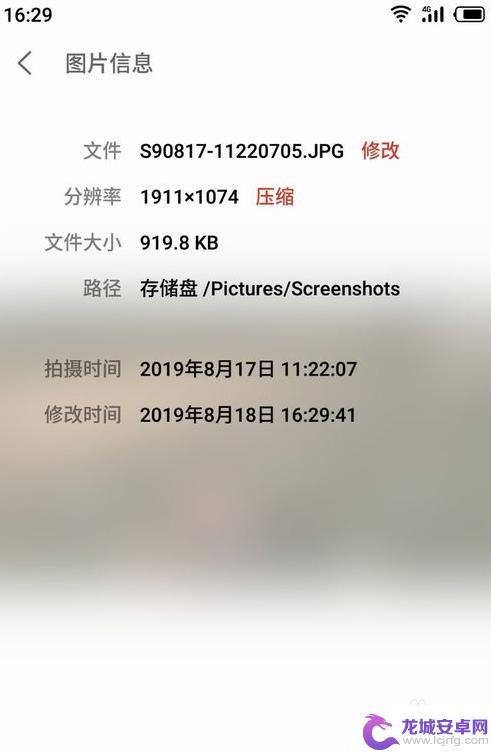
以上就是手机图片如何压缩大小的全部内容,若您遇到相同问题,可参考本文中介绍的步骤进行修复,希望本文能对大家有所帮助。
相关教程
-
手机里的照片怎么压缩大小 用电脑系统自带画图工具压缩图片大小的方法
在日常生活中,我们经常会遇到手机照片占用空间过大的问题,为了节省存储空间,我们可以通过电脑系统自带的画图工具来压缩图片的大小。这种方法简单易操作,可以帮助我们快速地将照片压缩至...
-
手机上如何压缩图片的大小 手机照片内存压缩方法
如今,手机已经成为我们生活中不可或缺的一部分,我们几乎每天都会使用手机拍摄照片,记录下美好的瞬间。随着手机拍摄技术的不断提升,照片的像素也越来越高,导...
-
怎么压缩图片大小手机 用手机压缩图片的方法
在日常生活中,我们经常需要通过手机上传或分享图片,但是高像素的图片文件过大,会占用手机内存和数据流量,为了解决这个问题,我们可以通过手机压缩图片的方法来减小图片的大小。通过一些...
-
手机上照片如何压缩 手机快速压缩图片方法
在手机摄影已经成为日常生活中不可或缺的一部分的今天,我们经常会遇到手机照片占用存储空间过大的问题,为了节省手机空间,我们可以通过压缩照片的方式来减小图片文件的大小。手机上照片如...
-
用手机怎么压缩照片 手机图片压缩的最佳方法
在如今手机拍照已经成为我们日常生活中不可或缺的一部分,然而随之而来的问题就是照片占用的存储空间,为了节省手机内存空间,我们需要学会如何压缩照片。手机图片压缩的最佳方法是通过使用...
-
小米手机怎么缩小图 小米手机压缩照片的方法
现如今,拥有一款小米手机已经成为了大众生活中的一部分,虽然小米手机拍摄的照片质量颇高,但有时我们需要将照片进行压缩或缩小,以便更好地满足我们的需求。那么,小米手机怎么缩小图?小...
-
手机智能助手怎么开机 VIVO手机语音助手快捷唤醒方法
随着智能手机的普及,手机智能助手已经成为我们生活中不可或缺的一部分,VIVO手机语音助手作为一款功能强大的智能助手,为用户提供了便捷的操作体验。如何开启VIVO手机语音助手呢?...
-
lg手机如何刷xp 安卓手机安装Windows XP系统步骤
随着科技的不断发展,人们对手机功能的要求也越来越高,有些用户可能想在自己的安卓手机上安装Windows XP系统,以获得更多的功能和体验。虽然这并不是一件容易的事情,但通过一些...
-
声卡与手机连接教程 v8声卡手机连接方法
声卡与手机连接是一种常见的音频设备连接方式,通过这种连接方式,用户可以在手机上录制或播放高质量的音频,在v8声卡手机连接方法中,通常需要使用一根连接线将声卡与手机相连,然后通过...
-
红米手机mde6s如何设置深色模式? 红米手机夜间模式怎么开启
红米手机mde6s支持深色模式设置,用户可以在设置中找到这个选项并进行开启,深色模式可以有效减少屏幕亮度,保护用户的眼睛,尤其在夜间使用手机时更加舒适。同时红米手机还提供了夜间...